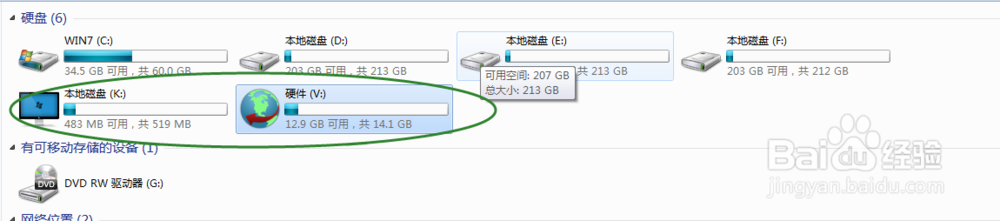1、将U盘插入电脑,电脑提示安装成功。

2、下载所有的“工具/原料”。
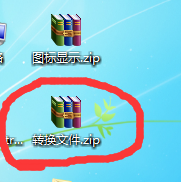
3、打开转换工具的这个压缩包,密码为文字“杨光权”具体怎么输入文字的密码,不会就要慢慢摸索了。解压完成后弹出一个窗口如图所示:然后打开画红色的圈的那个文件夹。

4、打开后出现这样的窗口,再打开画黄圈的箭头所指的这个文件:

5、打开后出现这样的图片,第一步点击更新后,就会出现这样一个“蓝色条块”之后第二步再点击“生产设定”。

6、点击“生产设定”后出现一个提示要输入密码的对话框,密码为两个空格键,输入后点击“确认”。

7、第六步完成后,在弹出的对话框中点击“分区”然后选中“本地磁碟”最后点击“确认”。

8、最后,点击一下最后一次的“确认”,只需要静静地等候“蓝色条块”从0%到100%,之后就点击“离开”。

9、第八步完成就直接拔U盘,然后再插上电脑。你会发现360哪里就会显示“我的移动硬盘”。然后解异鲢阍羟压你在开始下载的“图标显示”文件,密码同上。将解压的文件复制粘朽兽寡凛贴到你的那个“U盘”的根目录上(就是放到U盘里面,但是不在任何一个文件夹中)。最终效果如图所示: